你的 iPhone 有一個致命的安全漏洞 - 如何立即修復它

最近有更改過密碼嗎?刪除舊的以防止它們被惡意使用
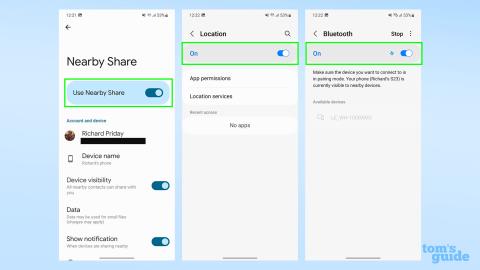
如果您擁有 Android 手機,一旦您學會瞭如何使用“附近共享”,就無需嫉妒 iPhone 用戶及其 AirDrop 功能。
正如 Apple 手機用戶可以在其他 Apple 設備之間快速發送文件一樣,Nearby Share 也可以為 Android 設備實現此功能。只需輕按幾下,您就可以將文件發送到其他設備(例如第二部手機或 Android 平板電腦)或您朋友的設備。無需空電子郵件或下載鏈接!
在下面的步驟中,我們將向您展示如何使用附近共享從設置到實際發送內容,並向您展示一些重要的安全功能,這樣您就不會在無意中打開手機接收隨機文件。讓我們開始吧!
如何使用附近共享
我們將在下面詳細介紹這些步驟。
1. 啟用藍牙、定位服務和附近共享
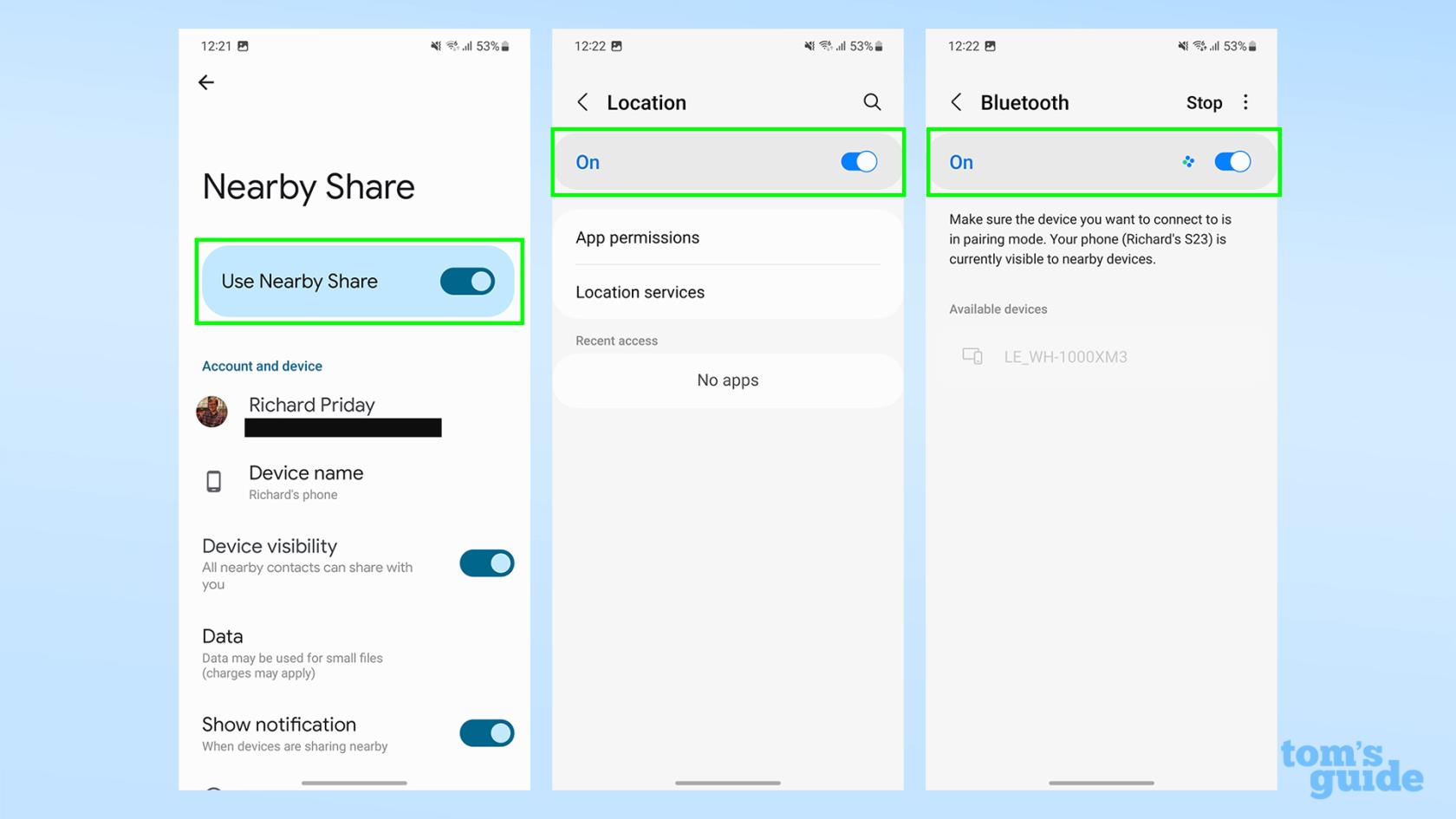
(圖片:©我們的指南)
打開“設置”應用程序並確保藍牙、定位服務和附近共享均已啟用。
根據您的手機,這些可能位於設置菜單的各個部分。例如,在我用於這些屏幕截圖的 Galaxy S23 上,可以在“設置”應用程序中的“連接”->“藍牙”下找到藍牙,在其自己的“位置”標題下找到“位置”,在“ Google”->“設備和共享”下找到“附近共享” 。
您還可以在“快速設置”中找到這些選項 -從顯示屏頂部向下滑動兩次即可訪問此選項。
2. 共享文件並點擊附近共享
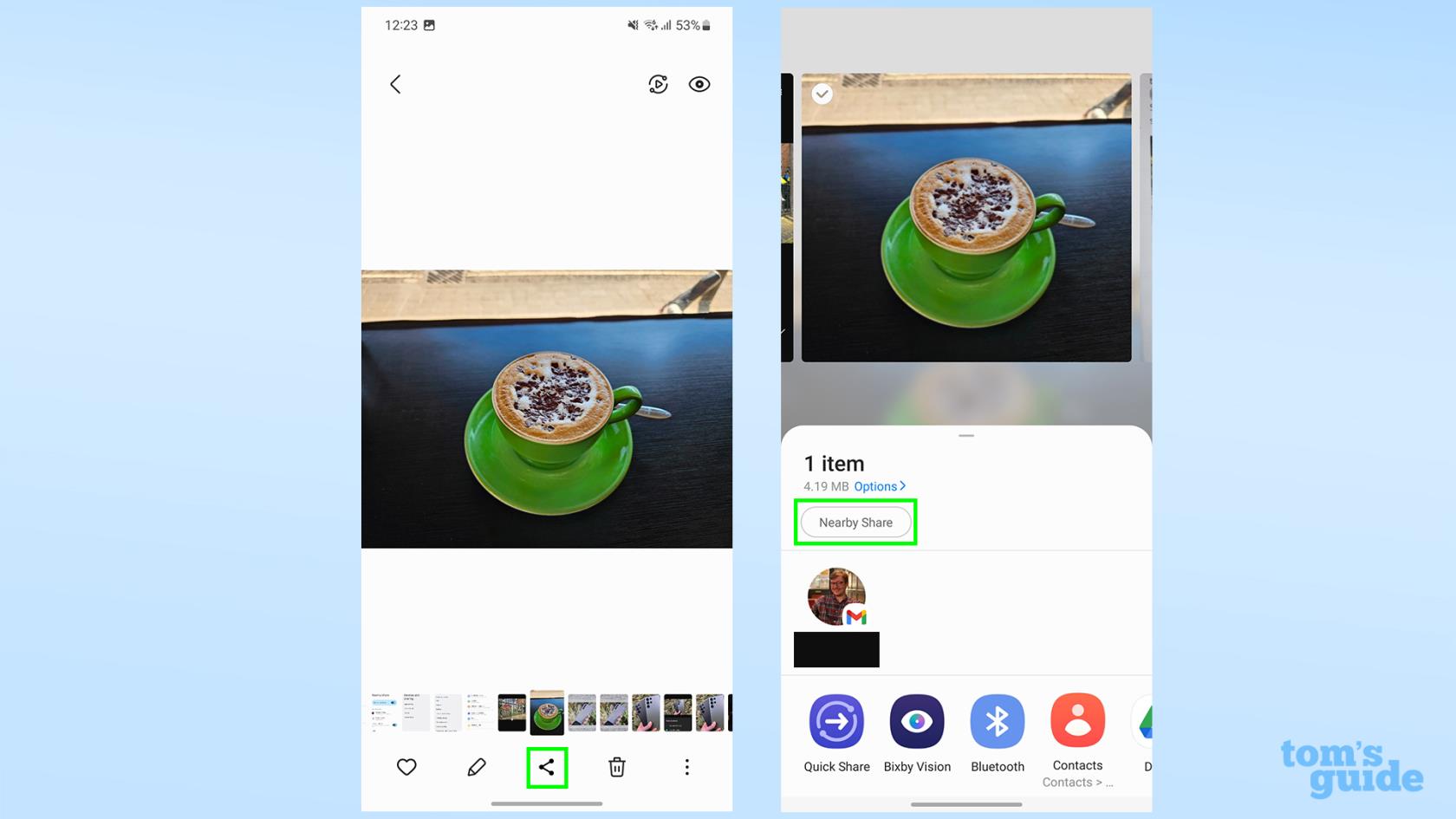
(圖片:©我們的指南)
找到您要共享的文件,然後點擊“共享”按鈕,該按鈕可能看起來像由線條連接的三個點。
附近共享圖標可以顯示為文本標籤(如上所示)或其雙螺旋徽標。無論它看起來如何,找到後請輕按一下。
我們用美味的卡布奇諾照片來演示這一點,但您也可以使用其他文件以及網絡鏈接來實現這一點。
3. 點擊要將文件發送到的設備
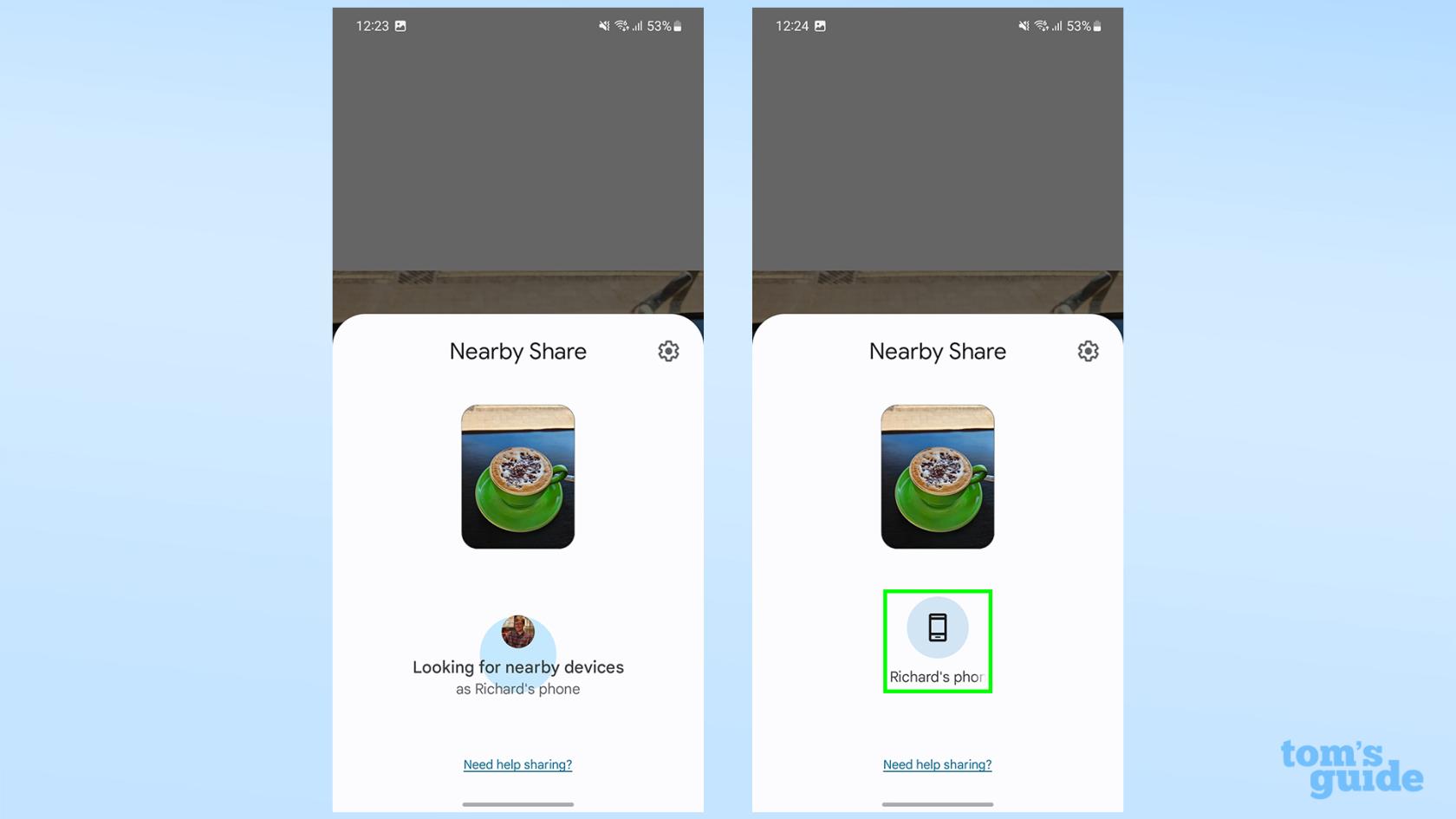
(圖片:©我們的指南)
搜索附近可用的設備後,您應該會看到第二個設備顯示為可能的收件人,因此點擊該設備的圖標,您的文件就會消失。
4. 在第二台設備上,點擊接受或根據提示輸入 PIN
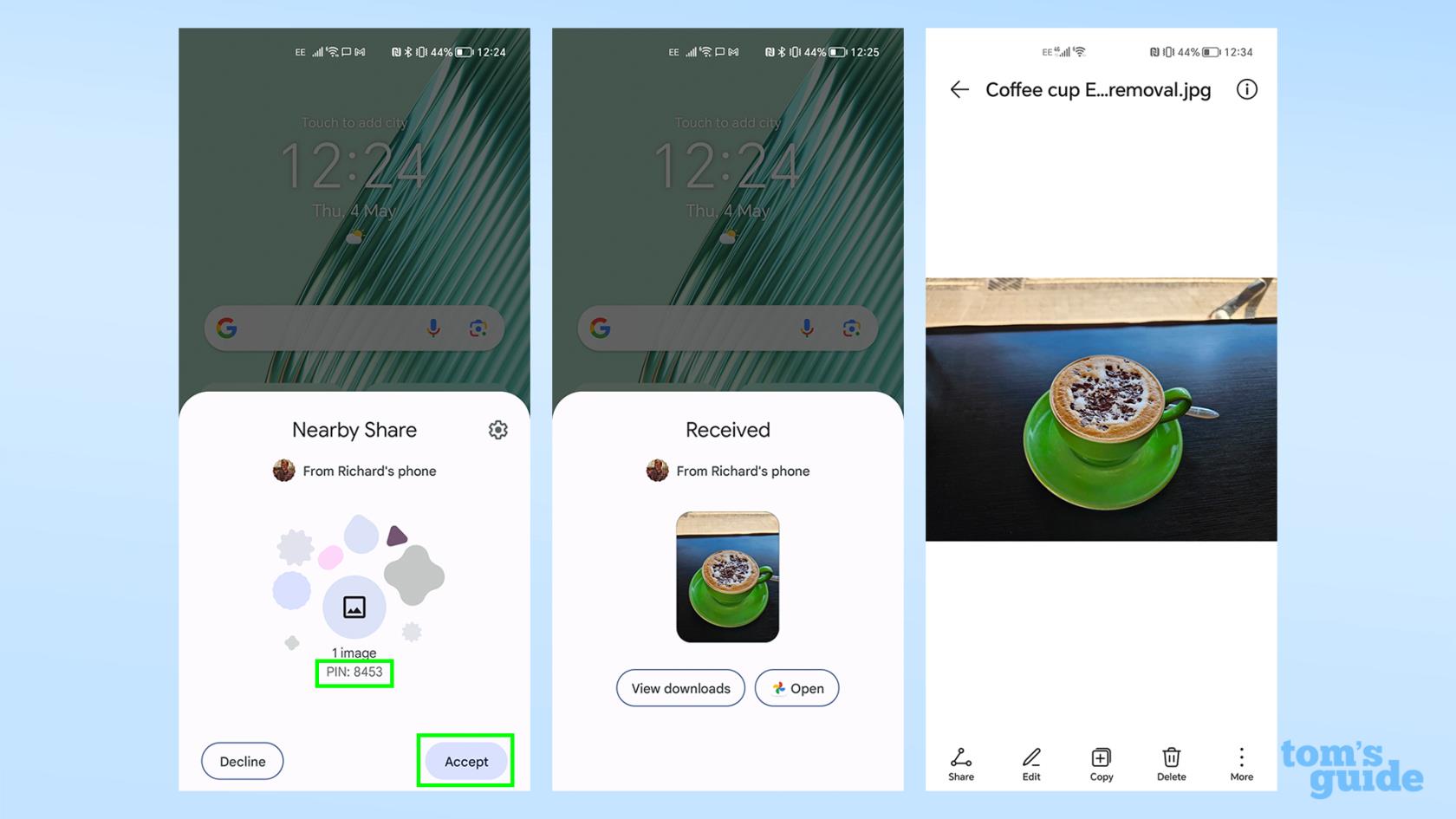
(圖片:©我們的指南)
如果您通過附近共享接收內容,則還需要打開第 1 步中的設置,並確保您的手機已解鎖且屏幕已打開。您還必須點擊“接受”提示,或在發送設備上輸入給定的 PIN 碼才能接受文件,然後才能開始下載。
文件發送應該不會花費很長時間。當發送設備上出現綠色勾號並圈出收件人姓名以及接收設備上的“已收到”通知時,您就會知道該操作何時完成。您現在可以在任何合適的應用程序中打開該文件。
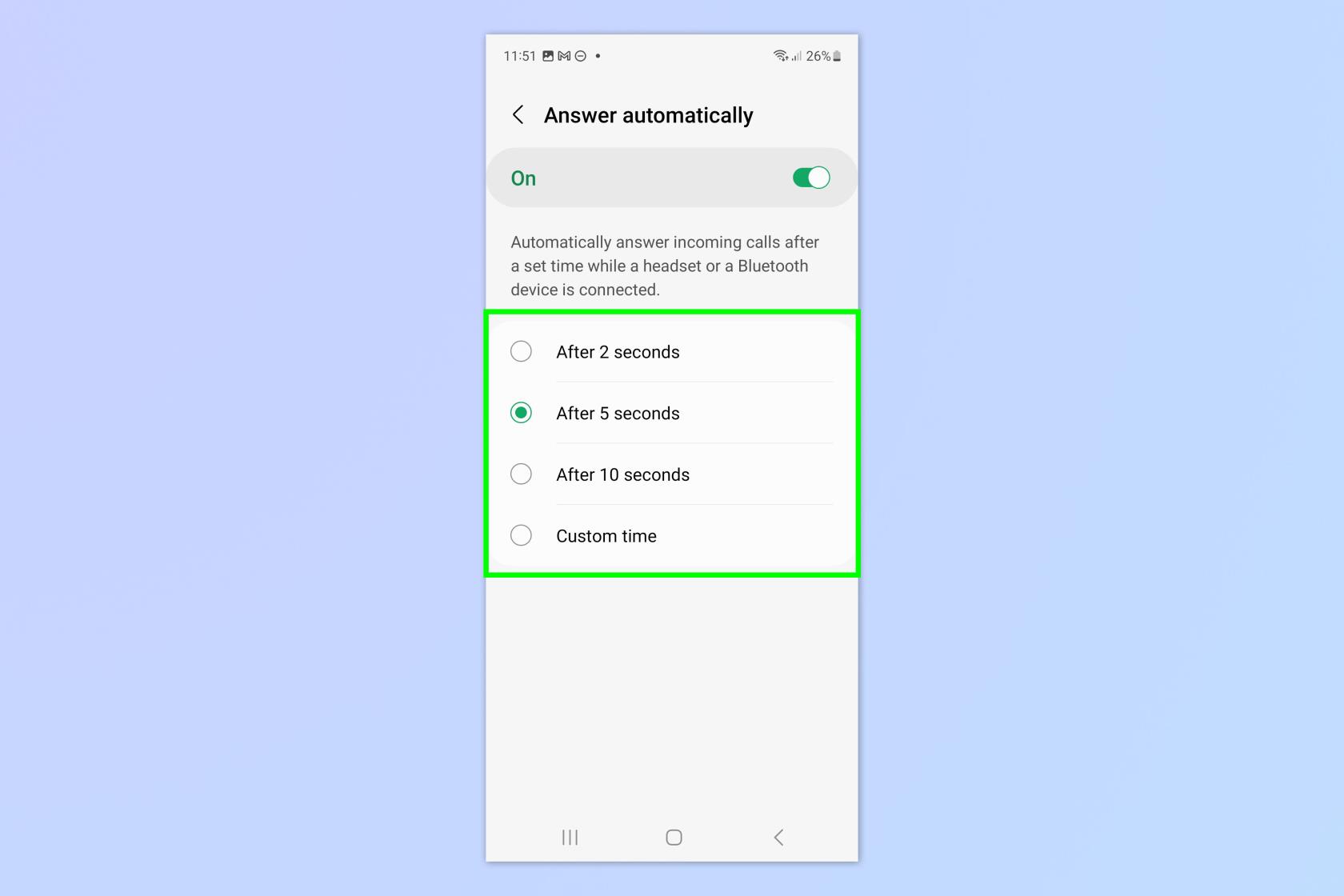
(圖片來源:我們的指南)
在結束之前要介紹的最後一點是您可以設置附近共享的不同隱私設置。在Google -> 設備和共享菜單中的功能設置中,您可以決定允許哪些設備與您共享。
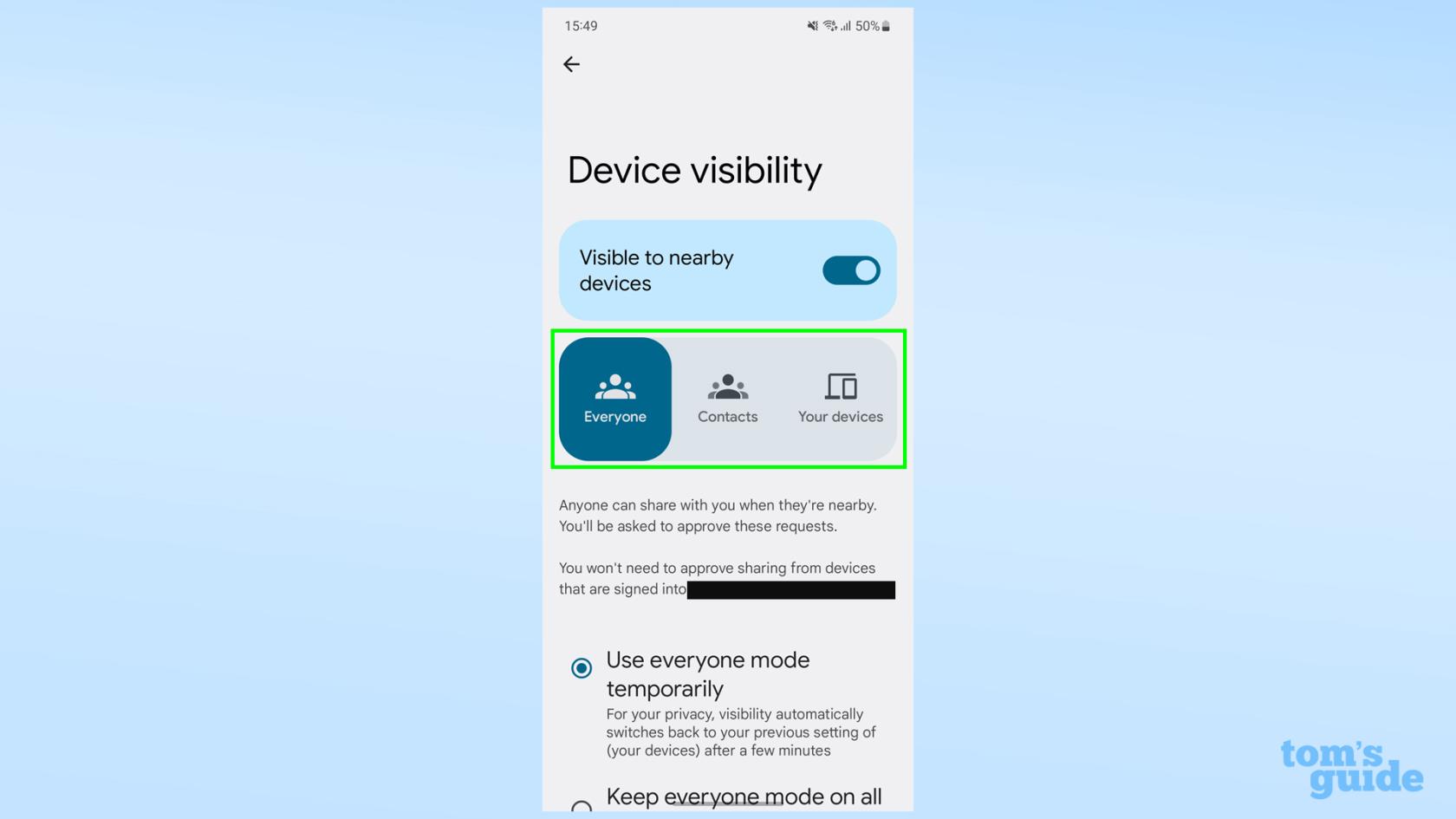
(圖片來源:我們的指南)
“使用附近共享”設置是一個簡單的開/關開關,而設備可見性則更具上下文性。默認情況下,您可以將手機設置為不可見,但如果您的手機檢測到有設備嘗試通過附近共享發送內容,您會收到一條提示,要求您將手機設置為可見(以防您是目標收件人)。您可以使用頁面下方的“顯示通知”開關禁用此功能。
此外,在“設備可見性”下,您還可以選擇與每個兼容設備共享文件,僅限屬於您的聯繫人的設備,或者僅限登錄到同一 Google 帳戶且具有“附近共享”功能的其他設備。按照您認為合適的方式進行設置,以方便您安心。
在您出發之前,了解更多 Android 提示怎麼樣?如果您想在一部手機上使用多個 SIM 卡,請了解如何在 Samsung Galaxy S23 上使用雙SIM 卡,以及如何在 Android 上設置數據限制以確保不超出合同限制。
如果您需要一些適用於 Galaxy Tab 和 Galaxy 手機的提示,請閱讀如何在 Samsung Galaxy 手機和平板電腦上使用第二屏幕,或如何在 Samsung Galaxy 手機和平板電腦上啟用浮動快門按鈕。
當您出去吃晚飯並需要計算出您欠服務員的費用時,這裡有一份有關如何計算 Samsung Galaxy 設備小費的指南。最後,如果您是一位對 Android 生活方式感到好奇的 iPhone 用戶,您可以了解如何在 iPhone 上使用三星的 Try Galaxy。
更多來自我們的指南
最近有更改過密碼嗎?刪除舊的以防止它們被惡意使用
如果您不需要,請不要在每月的電話帳單上支付無限數據費用。我們可以向您展示如何了解您使用了多少數據以及如何相應地調整您的手機套餐。
心理健康問卷可以幫助您了解焦慮和憂鬱的風險
了解如何在 iPhone 上取得和自訂新的萬花筒桌布,為您的螢幕帶來色彩繽紛的新外觀
找到一款出色的拍照手機很困難,但如果您專注於一些特定的規格,則可以縮小搜尋範圍。
蘋果的 iPhone 14 系列迎來了新款 iPhone 14 Plus 機型的首次亮相。除了更大的螢幕之外,它與標準 iPhone 14 有何不同?
現在您可以鎖定高達 80% 的電量,而不是優化充電,因此請了解如何將 iPhone 的電量限制在 80%
iOS 17 為您提供了在照片應用程式中放大的快捷方式,讓您在 iPhone 上裁切影像變得更加容易。我們將在本指南中向您展示該怎麼做。
個人化音訊可根據您的周圍環境調整 AirPods 的音量。以下是如何打開它。
您現在可以透過這種方式在 iPhone 15 Pro 上錄製支援 Apple Vision Pro 的空間視頻,以便在購買或試用 Apple 新款耳機時使用。








